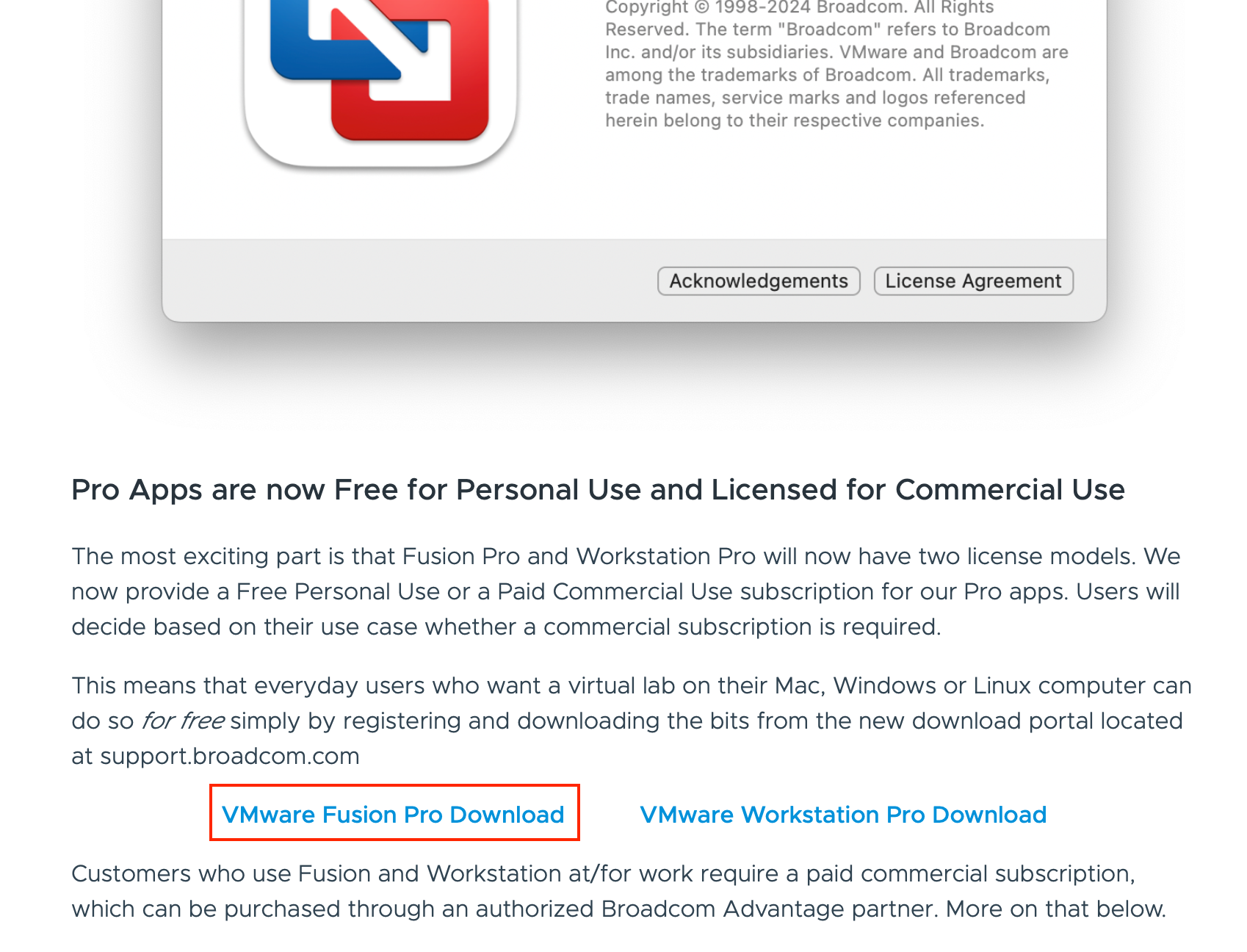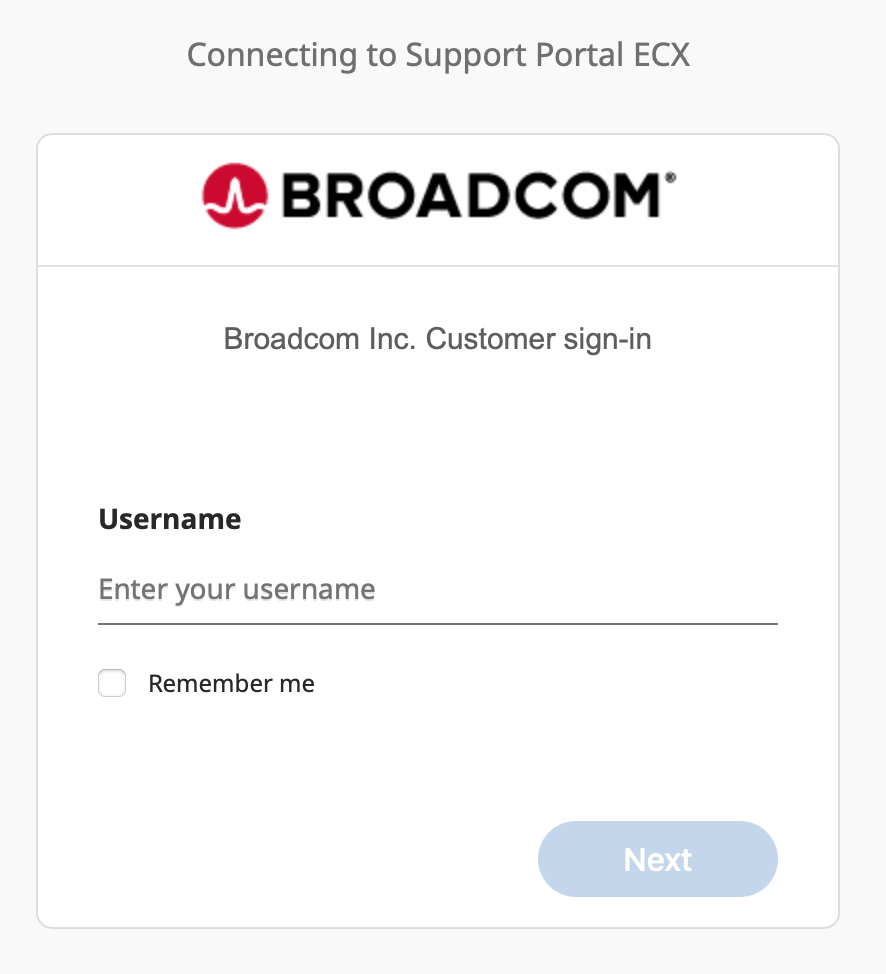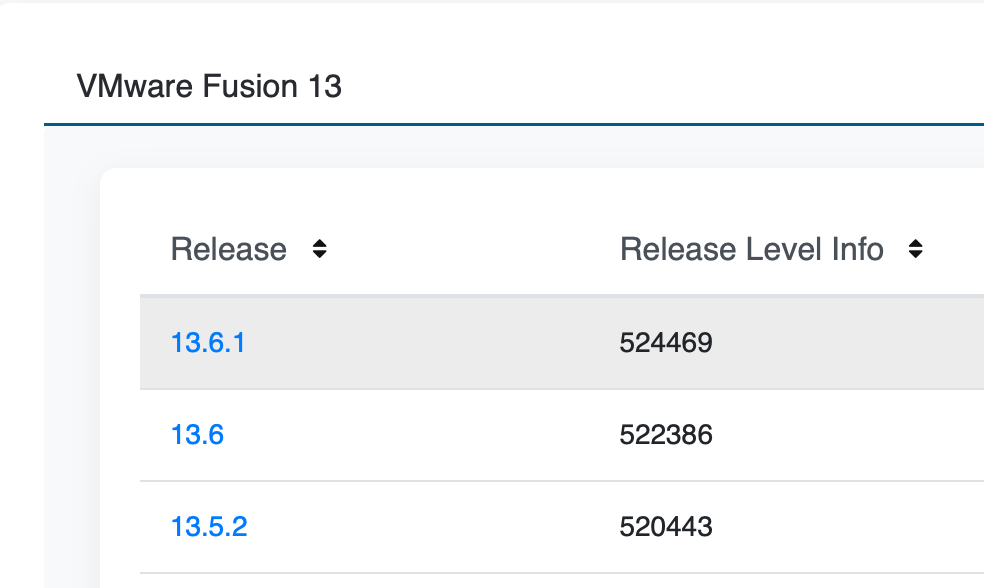※2018年3月22日追記:下記の対応で動作したと思ったのですが、再発して直すことができません。とりあえずWindows
Updateをロールバックしてみようと思います。
※2018年4月2日追記:ロールバックしましたが未解決です。次のwindows updateで治るのではないかと思いますが…治ったらまた追記します。
—-
しばらくWindowsでトラブルがなかったので、1年半ほど空いてしまいました。2018年3月、急にWindowsの共有フォルダに
接続できなくなりました。いろいろ調べてみると、条件は下記のようです。
- クライアントはWindows 10それも1709 (Fall Creators Update, RS3)
- 2018年3月ごろのWindows Updateをかけたあとに発症する。
- 接続できないサーバーは同じドメインに参加しているサーバーではなく、独立したドメインのもの。同じドメインに参加しているサーバーの共有フォルダには問題なく接続できる。
症状としては下記のような感じになります。
- サーバーにログオンはできる。共有フォルダの一覧は見ることができる。
- 肝心のフォルダがひらけない。「アクセス権限がない」旨のエラーが表示される。
エラーのダイアログはキャプチャし忘れました。すみません。
この問題の解決法は「クライアントのゲストアカウントを有効にする」です。
「クライアントのゲストアカウントを有効にする」方法は下記の通りです。
- 「スタートボタン」を右クリックして「コンピュータの管理」を選ぶ。
- 「ローカルユーザとグループ」を選び、「ユーザー」を開く。
- 「Guest」アカウントを右クリックして「プロパティ」を選ぶ。
- 「アカウントを無効にする」にチェックが入っていたら、チェックを外して「OK」を押す。つまりゲストアカウントを「有効にする」。
図をつけると次のようになります。
「スタートボタン」を右クリックして、「コンピュータの管理」を選ぶ。
「コンピュータの管理」の左ペインで「ローカルユーザとグループ」を選び、「ユーザー」を開く。
右ペインで「Guest」アカウントを右クリックして「プロパティ」を選ぶ。
「アカウントを無効にする」にチェックが入っていたら、チェックを外して「OK」を押す。つまりゲストアカウントを「有効にする」。
これで解決しない場合は、追加の作業が必要のようです。私の環境ではこれだけで解決したので、それ以上は追求していません。詳しい解決法は参考文献のリンクをどうぞ。
参考文献
- Windows Update後、共有フォルダに接続できない【Windows10】, ダイヤミック技術サポートデスク